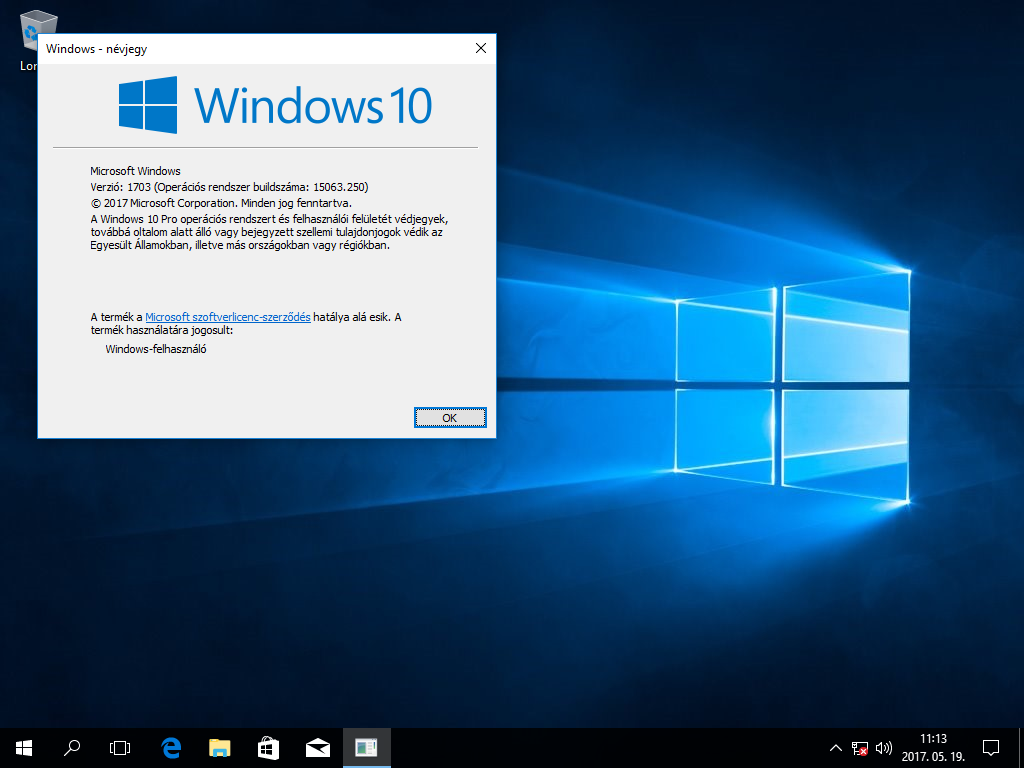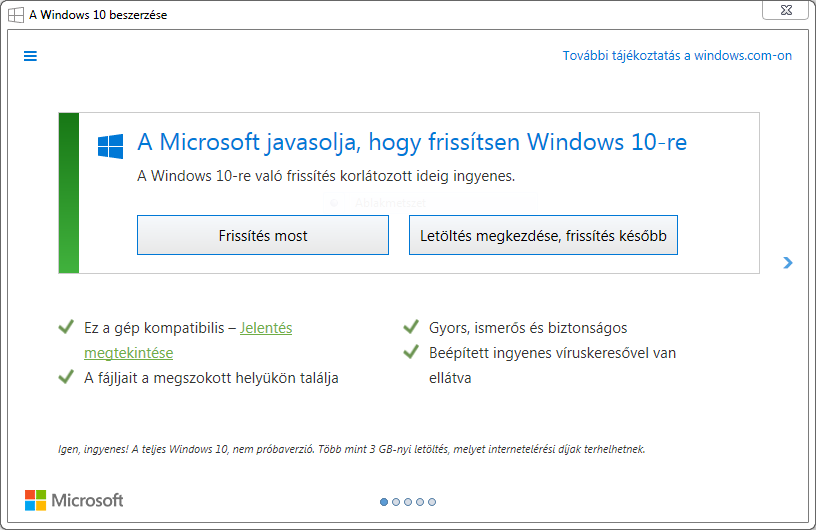Mire van igény? Lovakra, autókra vagy térhajtóművekre?
https://www.youtube.com/watch?v=0QRO3gKj3qw
Böngésző:
Elmúlt évben Chrome látványosan megelőzte az Internet Explorer-t. Edge sokat erősödött, Firefox sokat csökkent. Edge erősödése a Windows 7-ről Windows10-re történő frissítések magyarázható.
Mobile/Table Operációs rendszer:
Android 57% -> 69% piaci részesedése dinamikusan növekedett, Apple iOS 35%->25% veszített, WindowsPhone nem túl fényes 3.1% -> 2.3%-ra csökkent.
Desktop operációs rendszer:
Windows 91% és Mac 7% környékén stagnálás, lassú csökkenés látható, míg a Linux 1.62%-ról 2.23%-ra saját magához képest igen dinamikus +138% növekedést mutat/év!
Összefüggéseiben látva a mobilitás irányába mozdul a világ. Így a Windows legnagyobb riválisa nem a Mac vagy a Linux, hanem az Android rendszer lesz. Évekkel ezelőtt próbáltam az akkori gyerekcipőben járó ChromeOS nevű projektet, most is úgy gondolom ez lesz a jövő. Az hogy Android-x86, ChromiumOS vagy CloudReady néven fog elterjedni az lényegtelen, várhatóan PC-k oprendszere csupán egy “böngésző” lesz és MINDEN adat felhő alapú lesz. Jobban belegondolva, tevékenységeink jelentős százalékban felhő alapúak és most is a böngésző a legfontosabb eszközünk a munkához/kommunikációhoz, csak ragaszkodunk a jól megszokott háttér “rendszer” környezethez.
Forrás: https://www.netmarketshare.com 2016 szeptemberi adatok alapján
Saját teszt képek:
Telepítés se pilótavizsgás, next-next-ok, azonnal beléptet a Google fiókba, és használatra kész! Nulla konfigurációt igényel, abszolút user friendly 🙂


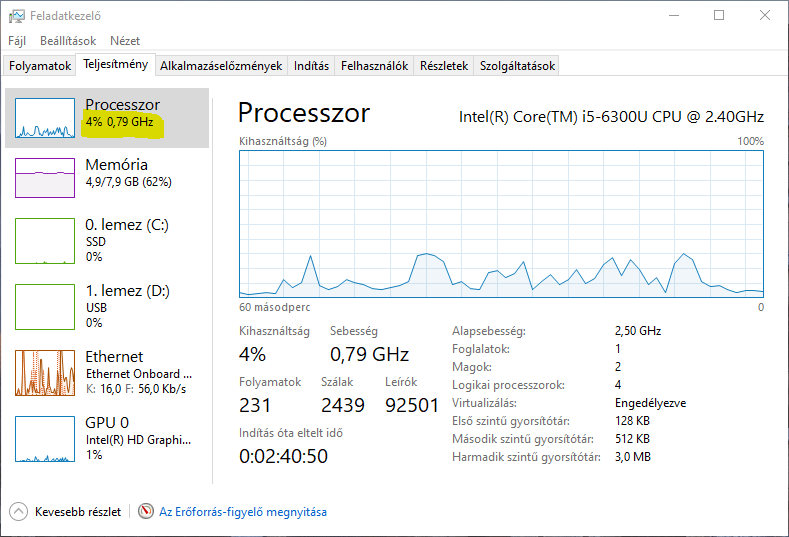






 EDGE böngésző ikonja kikerül az asztalra, továbbra se javaslom a használatát.
EDGE böngésző ikonja kikerül az asztalra, továbbra se javaslom a használatát.